Ustawienia wyświetlania monitora/wizjera
 Przełączanie między wyświetlaczem i wizjerem
Przełączanie między wyświetlaczem i wizjerem
 Przełączanie informacji wyświetlanych na ekranie
Przełączanie informacji wyświetlanych na ekranie
Ustawianie wizjera
 Regulacja dioptrii wizjera
Regulacja dioptrii wizjera
Obracaj pokrętłem regulacji dioptrii, patrząc przez wizjer.
 Dokonuj regulacji, aż tekst w wizjerze stanie się wyraźny.
Dokonuj regulacji, aż tekst w wizjerze stanie się wyraźny.

Przełączanie między wyświetlaczem i wizjerem
W przypadku ustawień domyślnych ustawione jest automatyczne przełączanie wizjera/wyświetlacza. W czasie korzystania z wizjera aktywowany zostaje czujnik oka (A), a aparat przełączy się z ekranu wyświetlacza na wizjer.
Zmiany na ekran wizjera lub wyświetlacza można dokonywać za pomocą przycisku [LVF] (B).
Naciśnij przycisk [LVF].


(C) Automatyczne przełączanie wizjer/wyświetlacz
(D) Wizjer
(E) Wyświetlacz
 Równoczesne wyświetlanie na monitorze i wizjerze
Równoczesne wyświetlanie na monitorze i wizjerze
Jeśli w trakcie automatycznego przełączania wizjera/monitora (C) monitor obrócony jest w stronę obiektywu, ekran nagrywania jest wyświetlany na monitorze nawet podczas patrzenia przez wizjer.

|
– Wyjście HDMI – Połączenie Wi-Fi ze smartfonem – Rejestrowanie z podłączonym kablem
(
(
(
|
Przełączanie informacji wyświetlanych na ekranie
Naciśnij przycisk [DISP.].
 Informacje wyświetlane na ekranie zostaną przełączone.
Informacje wyświetlane na ekranie zostaną przełączone.
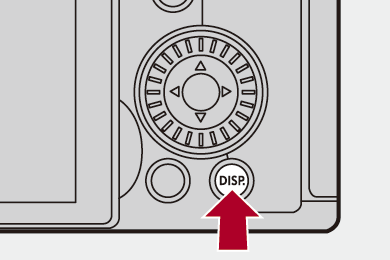
 Ekran nagrywania
Ekran nagrywania
Wyświetlacz
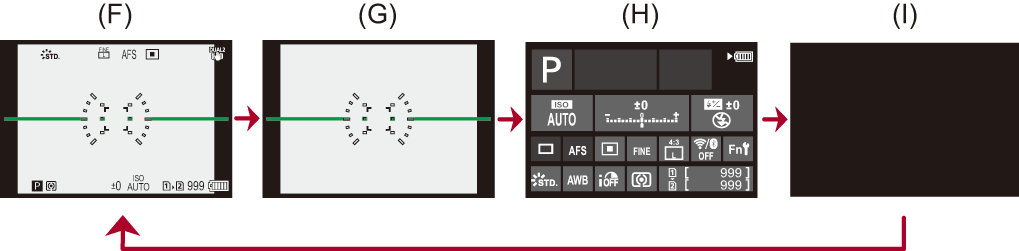
(F) Z informacjami
(G) Bez informacji
(H) Panel sterowania
(I) Wyłączony (czarny)
Wizjer

(J) Z informacjami
(K) Bez informacji
|
Opcję tę można również ustawić za pomocą [Wskaźnik poziomu]. (
(
|
 Ekran odtwarzania
Ekran odtwarzania
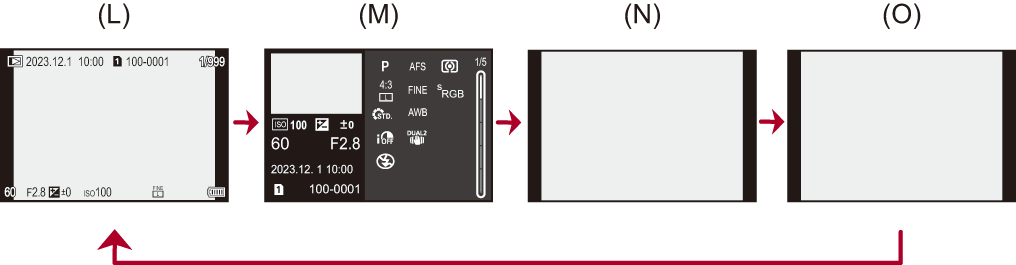
(L) Z informacjami
(M) Wyświetlanie informacji szczegółowych
 Naciśnięcie
Naciśnięcie 
 powoduje zmianę wyświetlanych informacji. (
powoduje zmianę wyświetlanych informacji. ( Wyświetlanie informacji szczegółowych)
Wyświetlanie informacji szczegółowych)
(N) Bez informacji
(O) Bez wskazywania prześwietleń
 Jest to ekran bez wskazywania prześwietleń, który jest wyświetlany, gdy opcja [Migające prześwietlenia] menu [Własne] ([Monitor/Wyświetl. (zdjęcie)]) ustawiona jest na [ON].
Jest to ekran bez wskazywania prześwietleń, który jest wyświetlany, gdy opcja [Migające prześwietlenia] menu [Własne] ([Monitor/Wyświetl. (zdjęcie)]) ustawiona jest na [ON].
Na ekranach innych niż ten prześwietlone obszary ekranu będą migać. ( [Migające prześwietlenia])
[Migające prześwietlenia])

 ], aby przełączać pomiędzy wyświetlaniem/ukrywaniem wskaźnika poziomu.
], aby przełączać pomiędzy wyświetlaniem/ukrywaniem wskaźnika poziomu.